
时间:2020-10-26 17:47:51 来源:www.win10xitong.com 作者:win10
win10系统CPU占用率过高的问题偶尔都会出现在大家使用win10系统的时候,win10系统CPU占用率过高这样的不常见的问题,还真把一些大神给弄懵了。要是没有人来帮你处理,或者你想靠自己解决win10系统CPU占用率过高问题的话,小编今天想到一个解决的思路:1、使用【Win+R】打开运行窗口,输入命令:regedit后回车打开注册表编辑器。2、同时按住【Win+i】打开【设置】窗口,依次点击:更新和安全----Windows更新----高级选项-----选择如何提供更新。点击【更新来自多个位置】下的按钮,位于关闭状态就可以解决了,今天小编就来给大家详细的说一说关于win10系统CPU占用率过高的修复操作。
win10系统CPU占用率过高的解决方法:
第一步:使用【Win+R】打开运行窗口,输入命令:regedit后回车打开注册表编辑器。
在当前窗口,如下图所示依次点击展开:HKEY_LOCAL_MACHINE\SYSTEM----CurrentControlSet---Services---TimeBroker,对应的右侧点击【start】,将数值数据更改成【4】。此设置会降低Cortana的性能。
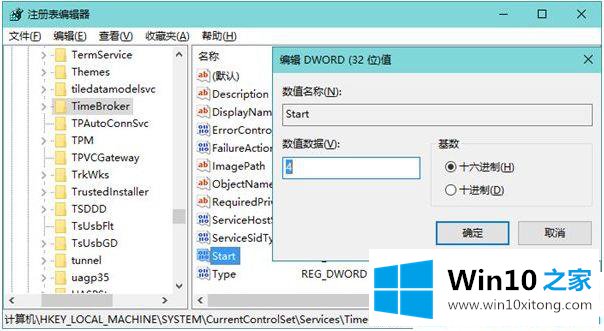
第二步:同时按住【Win+i】打开【设置】窗口,依次点击:更新和安全----Windows更新----高级选项-----选择如何提供更新。点击【更新来自多个位置】下的按钮,位于关闭状态。
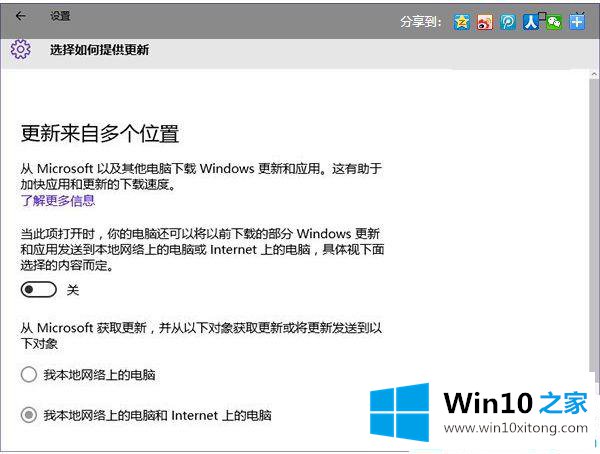
第三步:返回到【设置】窗口,点击【个性化】--【锁屏界面】,使用Windows聚焦功能也会导致CPU使用率高,更改为【图片】。
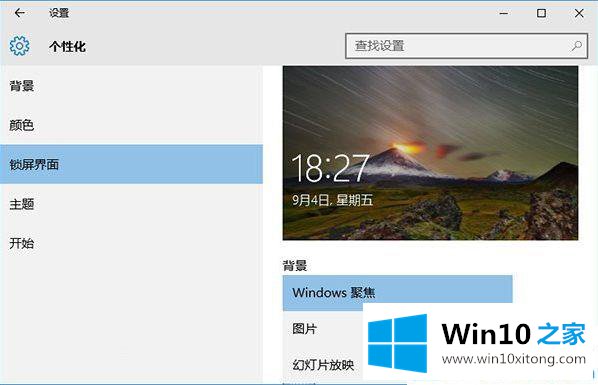
第四步:返回到设置窗口,依次点击左侧的:系统----通知和操作,在对应的右侧关闭【显示有关Windows的提示】,也就是关闭Windows系统提示功能。
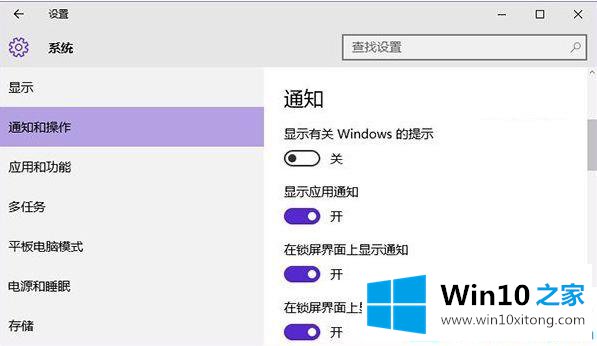
以上就是win10系统CPU占用率过高的解决方法了。更多win10系统使用教程关注Win10之家。
今天的内容到这里就结束了,上面详细的告诉了大家win10系统CPU占用率过高的修复操作,要是上面对大家说的方法对大家有所帮助,很希望大家继续支持本站。